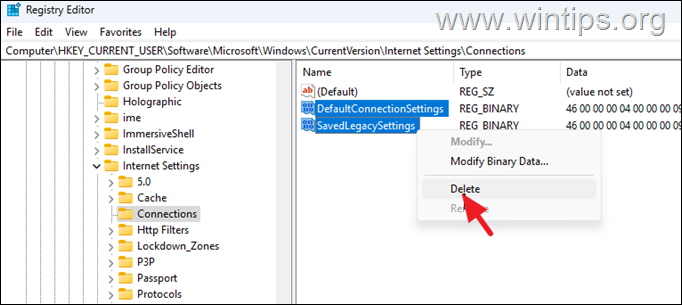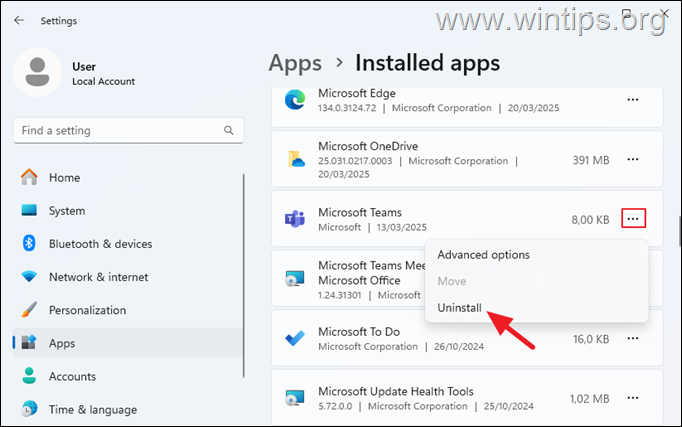,
Si OneDrive no se conectará con error "Hubo un problema para conectarse a OneDrive. Verifique su conexión a Internet, luego intente nuevamente (código de error: 0x8004de40) ", siga las instrucciones en esta guía para resolver el problema.
Síntoma: Mientras que la conexión a Internet funciona normalmente, OneDrive no pudo conectarse y muestra uno de los siguientes errores:
- Sin conexión a Internet: parece que no está conectado a Internet.
- Necesitarás Internet para esto. No parece que estés conectado a Internet.
Revise su conexión y vuelva a intentarlo. 0x800704cf - Hubo un problema para conectarse a OneDrive. Verifique su conexión a Internet, luego intente nuevamente (código de error: 0x8004de40)
Cómo solucionar: no hay una conexión a Internet en Microsoft OneDrive. Código de error: 0x8004de40 o 0x800704cf.
Método 1. Salir y reabrir
Antes de proceder a métodos más complicados para corregir el error de "no Internet" en Microsoft OneDrive, reinicie OneDrive y vea si el problema persiste.
1. Prensa Control + + Cambio + + ESC para abrir el administrador de tareas.
2. En el Procesos pestaña, hacer clic derecho en Microsoft OneDrive y seleccionar Tarea final para dejar de acudir.
2. Luego busque la aplicación OneDrive y ábrala nuevamente, para verificar si el problema se resuelve.
Método 2. Restablecer la configuración de OneDrive.
Restablecer Microsoft OneDrive puede ayudar a resolver los problemas de sincronización al restaurar todas las configuraciones de OneDrive al valor predeterminado. Después del reinicio, OneDrive iniciará una sincronización completa.
1. Abandonar Onedrive ..
2. Ahora presiona Windows + + R teclas R simultáneamente en su teclado para abrir el 'Correr' cuadro de diálogo.
3. En el cuadro Ejecutar, escriba el siguiente comando para restablecer OneDrive y haga clic en DE ACUERDO.*
- %LocalAppData%\ Microsoft \ Onedrive \ Onedrive.exe /Reset
* Nota: Si ves un "Windows no puede encontrar ..." Mensaje, prueba estos comandos:
- C: \ Archivos de programa \ Microsoft Onedrive \ Onedrive.exe /Reset
- C: \ Archivos de programa (x86) \ Microsoft OneDrive \ onedrive.exe /RESET
4. Cuando se realice el reinicio, comience a Onedrive y verifique si el problema persiste.
Método 3. Modificar la configuración del proxy
1. Abandonar Onedrive.
2a. Entonces, navegue a Comenzar > Ajustes > Red e Internet> proxy.
2b. En 'Configuración automática de proxy', encienda Detectar automáticamente la configuración* y luego reabrir Onedrive.
* Nota: Esta configuración también se puede modificar desde el Panel de control> Opciones de Internet> Conexiones> Configuración de LAN> Detectar automáticamente la configuración.
3. Ahora relance OneDrive y verifique si puede conectarse.
Método 4. Restablecer la configuración de Internet Explorer.
A veces, OneDrive no puede conectarse debido a la configuración no válida de Internet Explorer. Para restablecer estas configuraciones al valor predeterminado:
1a. Presione el Ganar + + Riñonal llaves para abrir el Correr Cuadro de comando.
1b. Escriba el siguiente comando y presione Ingresar (DE ACUERDO)
- Rundll32.exe inetcpl.cpl, resetiDodeFaults
2. Hacer clic Reiniciar Para restablecer todas las configuraciones de Internet Explorer.
3. Cuando se completa el reinicio, reiniciar su PC y verifique si el problema persiste.
Método 5. Arreglar el problema de conexión de OneDrive en el registro.
1a. Presione el Ganar + + Riñonal llaves para abrir el Correr Cuadro de comando.
1b. Tipo regedit y golpear Ingresar (DE ACUERDO)
2. En el editor de registro, navegue a este camino:
- HKEY_CURRENT_USER \ Software \ Microsoft \ Windows \ CurrentVersion \ Configuración de Internet \ Connections
3. Eliminar Los siguientes valores reg_binarios desde el panel correcto:*
- DefaultConnectionSettings
- Savedlegacysettings
* Nota: Estos valores se recreará automáticamente con los valores predeterminados al reiniciar.
4. Cerrar Editor de registro, Reanudar Su PC y luego verifique si OneDrive está conectado.
Método 6. Desinstalar y reinstalar OneDrive.
El método final para solucionar el problema de no conectar Microsoft OneDrive es reinstalar completamente la aplicación. Para hacer eso:
1. Navegar por Comenzar > Ajustes > Aplicaciones > Aplicaciones instaladas.
2. Encontrar el Microsoft OneDrive aplicación y de los tres puntos Seleccionar el menú Desinstalar.
3. Cuando se completa la desinstalación, Reanudar tu PC.
4. Luego, descargue y vuelva a instalar la última versión de Onedrive.
5. Finalmente, después de la instalación, inicie sesión con su cuenta de Microsoft a OneDrive para comenzar a sincronizar sus archivos.
¡Eso es todo! ¿Qué método funcionó para ti?
Avíseme si esta guía lo ha ayudado dejando su comentario sobre su experiencia. Por favor, me guste y comparta esta guía para ayudar a otros.
Si este artículo fue útil para usted, considere apoyarnos haciendo una donación. Incluso $ 1 puede hacer una gran diferencia para nosotros En nuestro esfuerzo por continuar ayudando a otros mientras mantiene este sitio gratis:

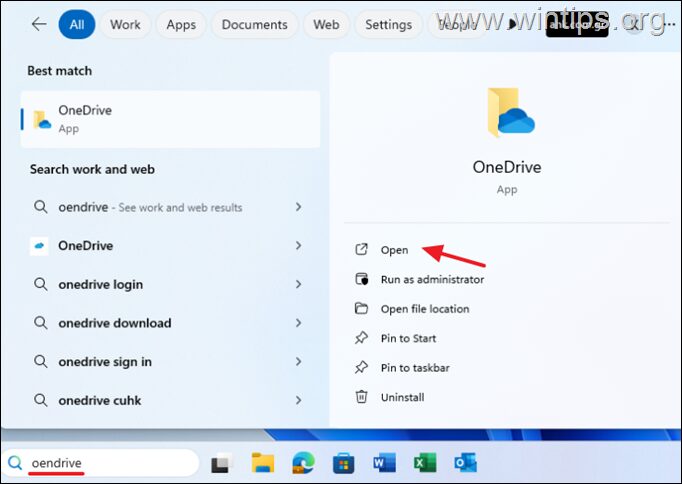


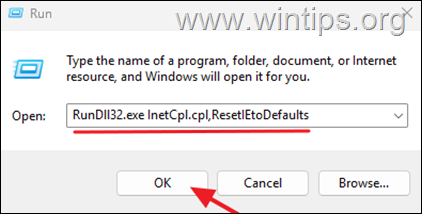

![Image_thumb[30] Image_thumb[30]](https://informaticamadridmayor.es/wp-content/uploads/2025/07/1751589206_607_Solucion-error-de-OneDrive-0x8004de40-Hubo-un-problema-para-conectarse.png)